خوش آموز درخت تو گر بار دانش بگیرد، به زیر آوری چرخ نیلوفری را
تغییر DPI Scaling در ویندوز
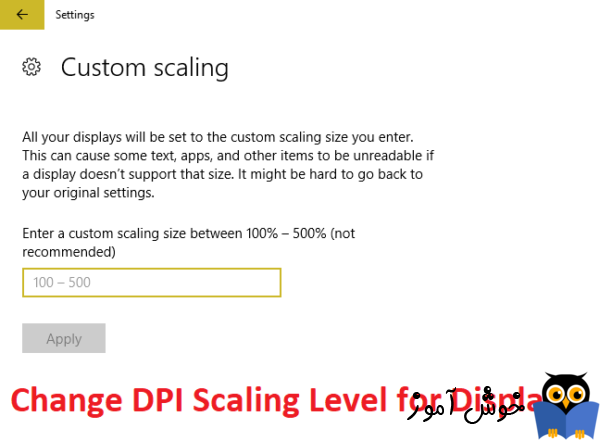
ویندوز 10 در زمان آغاز کار خود یک مشکل جدی تار شدن متن روی صفحه نمایش را داشت و مسئله ای بود که تعداد زیادی از کاربران با آن مواجه شدند. بنابراین مهم نیست که شما به Settings، File Explorer، Control Panel و یا هر جای دیگری از ویندوز بروید، چون تمام متون به دلیل قابلیت DPI Scaling Level تار نشان داده می شود. پس اگر شما همچنان این مشکل را دارید در این پست نحوه رفع این مشکل و تغییر تنظیمات DPI Scaling Level را به شما دوستان توضیح خواهیم داد.

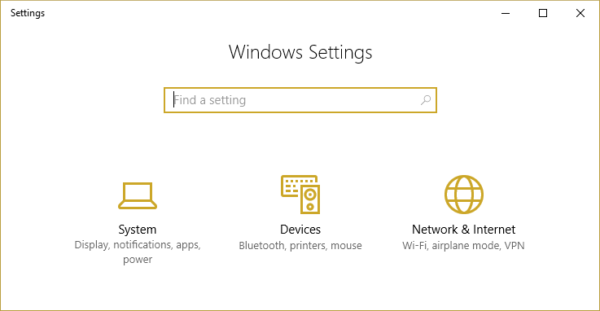
از پانل سمت چپ Display را انتخاب کنید و در قسمت مقابل و از لیست کشویی Change the size of text, apps, and other items، باید DPI percentage مناسب را انتخاب کنید.
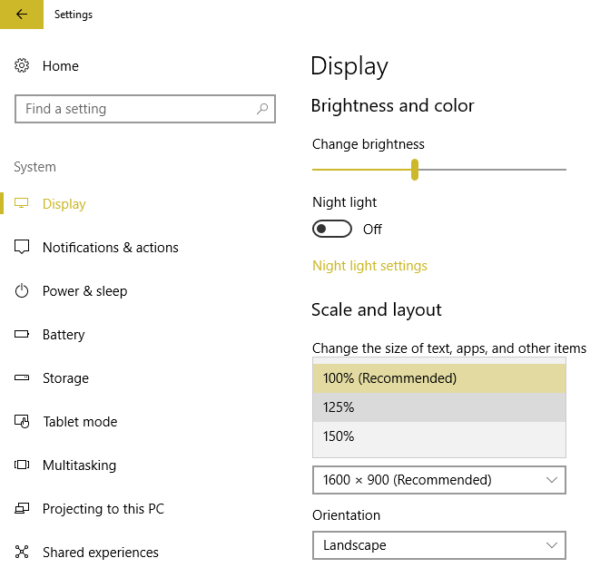
سپس فرم را Apply کرده و از سیستم Sign out و دوباره Sign in کنید.
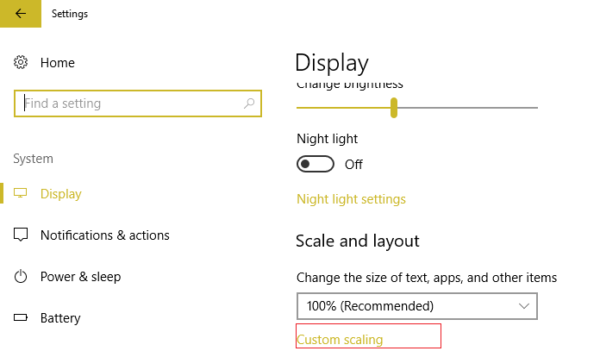
اکنون scaling size ای بین 100% – 500% را وارد کرده و فرم را Apply کنید.
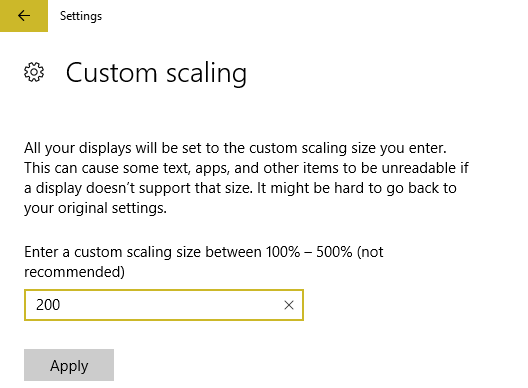
سپس مسیر زیر را در رجیستری دنبال کنید.
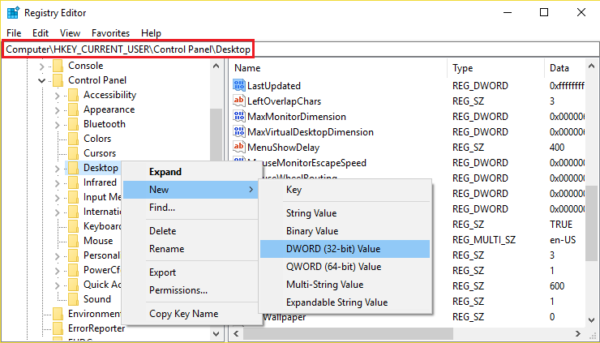
در این مسیر باید DWORD ای با نام LogPixels را بیابید. اگر وجود نداشت مانند شکل بالا روی فولدر Desktop کلیک راست کرده و از New گزینه DWORD (32-bit) value را انتخاب کنید و نام آنرا LogPixels ست کنید.
سپس روی LogPixels دابل کلیک کنید تا فرم تنظیمات آن باز شود و در این فرم ابتدا گزینه Decimal را فعال کرده و یکی از مقادیر تصویر زیر را در Value data وارد کنید:
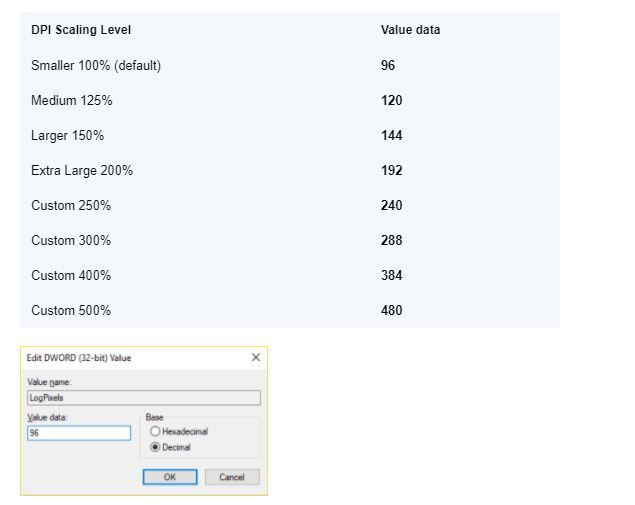
حالا فرم را ok کرده و در همین مسیر DwORD با نام Win8DpiScaling را هم بیابید و اگر وجود نداشت مانند انچه که آموزش دادیم، Win8DpiScaling را ایجاد کرده و روی آن دابل کلیک کنید.
دوستان اگر مقدار LogPixels را 96 تنظیم کرده اید، پس باید برای Win8DpiScaling مقدار 0 را تنظیم و در غیر اینصورت عدد 1 را وارد و فرم را ok کنید. دقت داشته باشید که برای Win8DpiScaling نیازی نیست گزینه Decimal را فعال کنید.

حالا فرم را ok کرده و سیستم را ریستارت کنید.

Method 1: Change DPI Scaling Level for Displays Using Settings App
با فشردن کلیدهای Windows Key + I به settings ویندوز 10 وارد شوید و سپس System را کلیک کنید.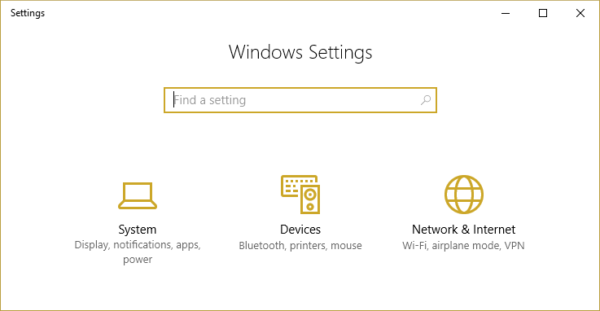
از پانل سمت چپ Display را انتخاب کنید و در قسمت مقابل و از لیست کشویی Change the size of text, apps, and other items، باید DPI percentage مناسب را انتخاب کنید.
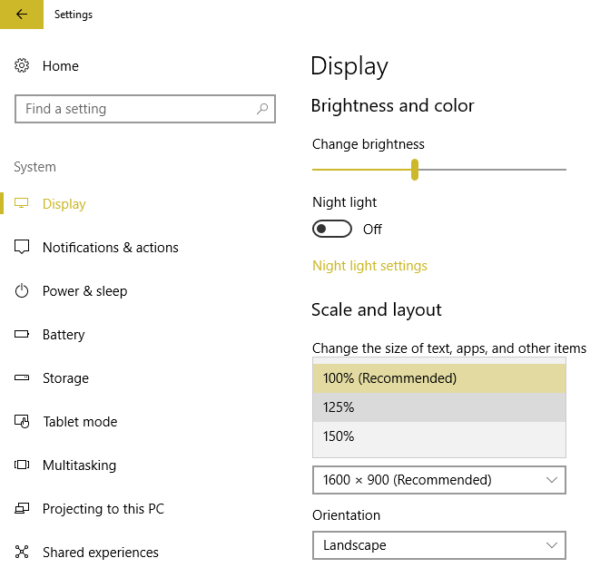
سپس فرم را Apply کرده و از سیستم Sign out و دوباره Sign in کنید.
Method 2: Change Custom DPI Scaling Level for All Displays in Settings
دوباره به همین پنجره بالا وارد شوید. سپس در قسمت Scale and layout لینک Custom scaling را کلیک کنید.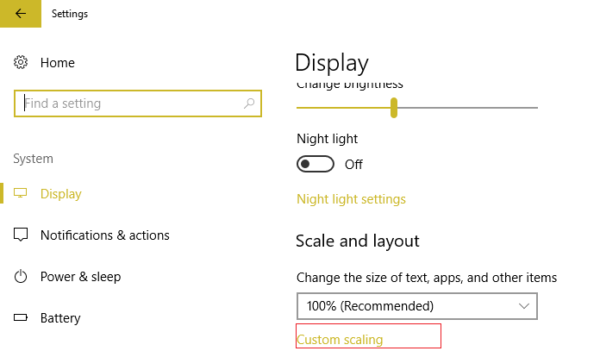
اکنون scaling size ای بین 100% – 500% را وارد کرده و فرم را Apply کنید.
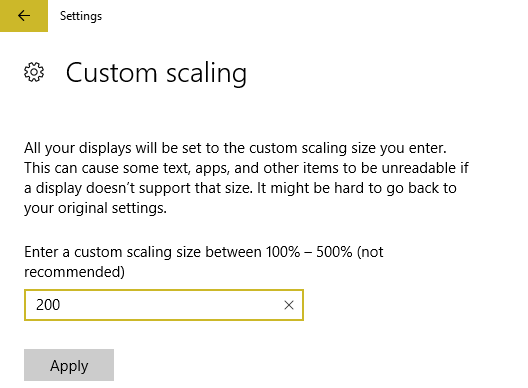
Method 3: Change Custom DPI Scaling Level for All Displays in Registry Editor
لطفا به رجیستری ویندوز وارد شوید.
براي وارد شدن به رجيستري ويندوز مي توانيد به لينک زير وارد شويد:
وارد شدن به رجيستري ويندوز
وارد شدن به رجيستري ويندوز
پيشنهاد مي کنم قبل از هر گونه تغيير در رجيستري ويندوز، حتما از آن بک آپ بگيريد:
تهيه Backup از Windows Registry
تهيه Backup از Windows Registry
سپس مسیر زیر را در رجیستری دنبال کنید.
HKEY_CURRENT_USER\Control Panel\Desktop
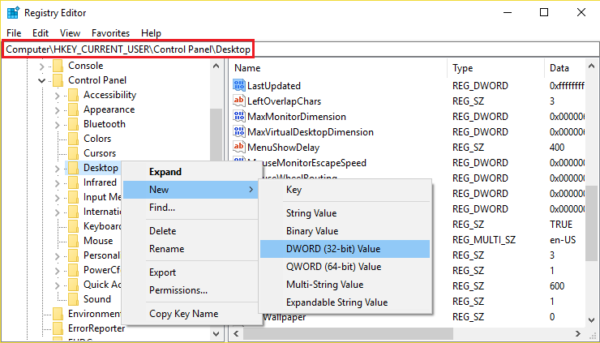
در این مسیر باید DWORD ای با نام LogPixels را بیابید. اگر وجود نداشت مانند شکل بالا روی فولدر Desktop کلیک راست کرده و از New گزینه DWORD (32-bit) value را انتخاب کنید و نام آنرا LogPixels ست کنید.
سپس روی LogPixels دابل کلیک کنید تا فرم تنظیمات آن باز شود و در این فرم ابتدا گزینه Decimal را فعال کرده و یکی از مقادیر تصویر زیر را در Value data وارد کنید:
حالا فرم را ok کرده و در همین مسیر DwORD با نام Win8DpiScaling را هم بیابید و اگر وجود نداشت مانند انچه که آموزش دادیم، Win8DpiScaling را ایجاد کرده و روی آن دابل کلیک کنید.
دوستان اگر مقدار LogPixels را 96 تنظیم کرده اید، پس باید برای Win8DpiScaling مقدار 0 را تنظیم و در غیر اینصورت عدد 1 را وارد و فرم را ok کنید. دقت داشته باشید که برای Win8DpiScaling نیازی نیست گزینه Decimal را فعال کنید.

حالا فرم را ok کرده و سیستم را ریستارت کنید.





نمایش دیدگاه ها (0 دیدگاه)
دیدگاه خود را ثبت کنید: